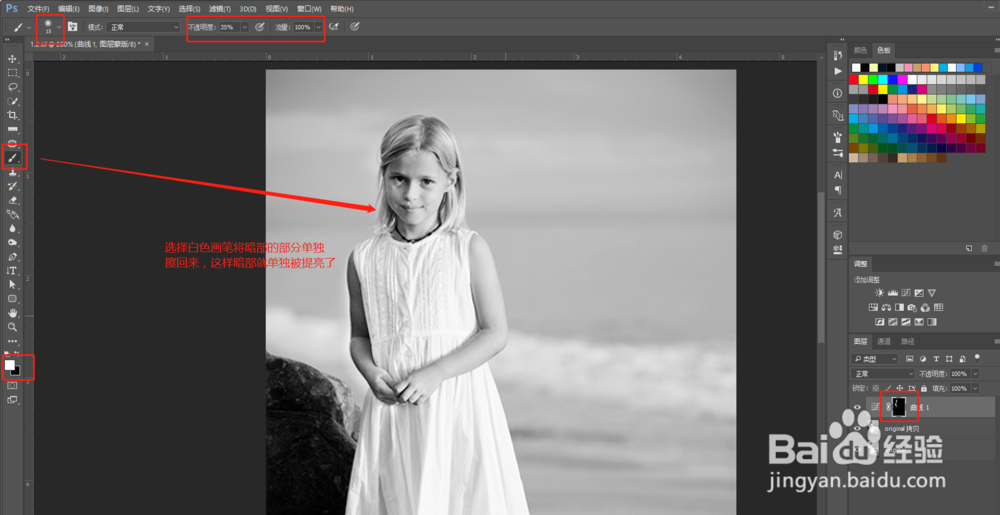1、在PS中打开一张素材图片,观察这张图片,可以看到人物的左侧是暗部。下面我们来进行调亮处理。
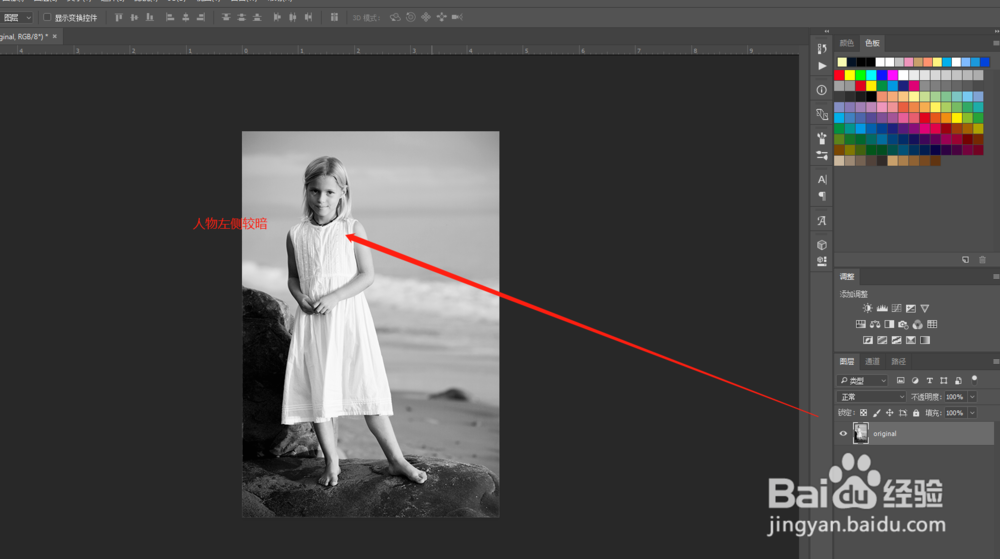
2、为了保护原图层,我们养成一个好习惯,执行拷贝图层得到一个拷贝复制图层。

3、在图层面板中找到创建新的填充或调整图层,选择曲线命令。

4、出现曲线面板,在曲线调整中直接将曲线往上调,以左侧暗部为准,将左侧暗部调亮了即可。

5、调整完曲线之后,选中曲线调整图层后面的蒙版,执行反相命令。

6、保持选中蒙版的状态下,选择画笔工具,前景色设置白色,画笔选择柔边并降低不透明度,调整好画笔的士候眨塄大小,将图片的暗部部分单独的擦回来,这样我们就看到只有暗部的部分被提亮了。